Linux
- 安装VMWare虚拟机
- 安装Centos
- 安装JDK
- 配置Tomcat
- 安装 mySql
- 部署项目
安装虚拟机:
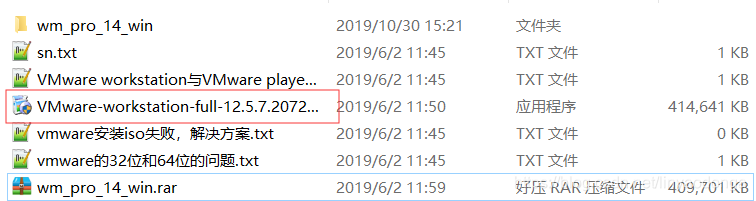
很简单,下一步下一步就好了
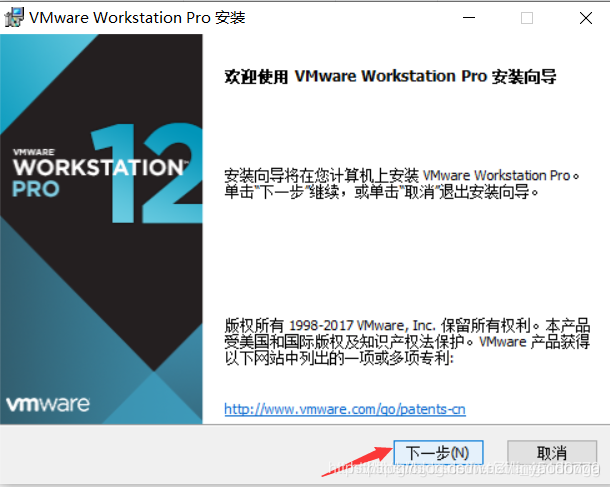
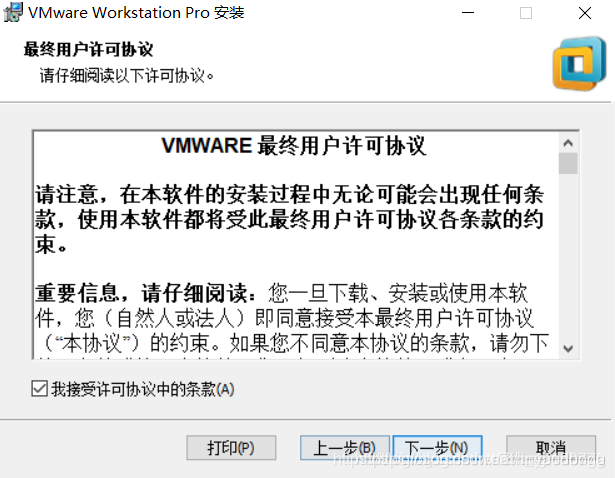
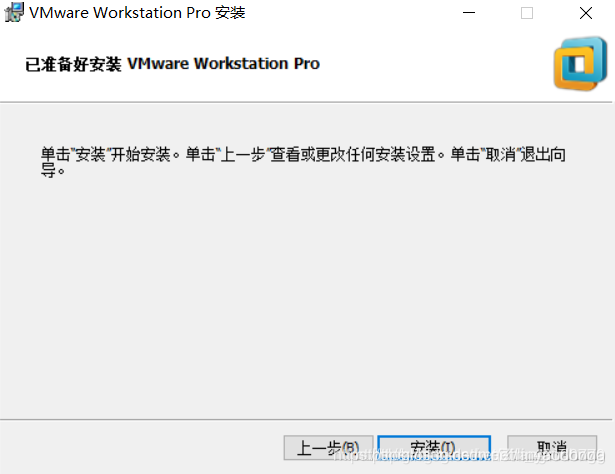
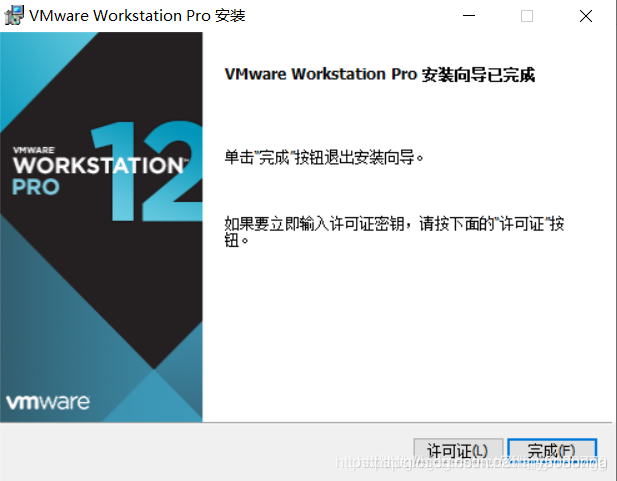
安装完成
安装Centos
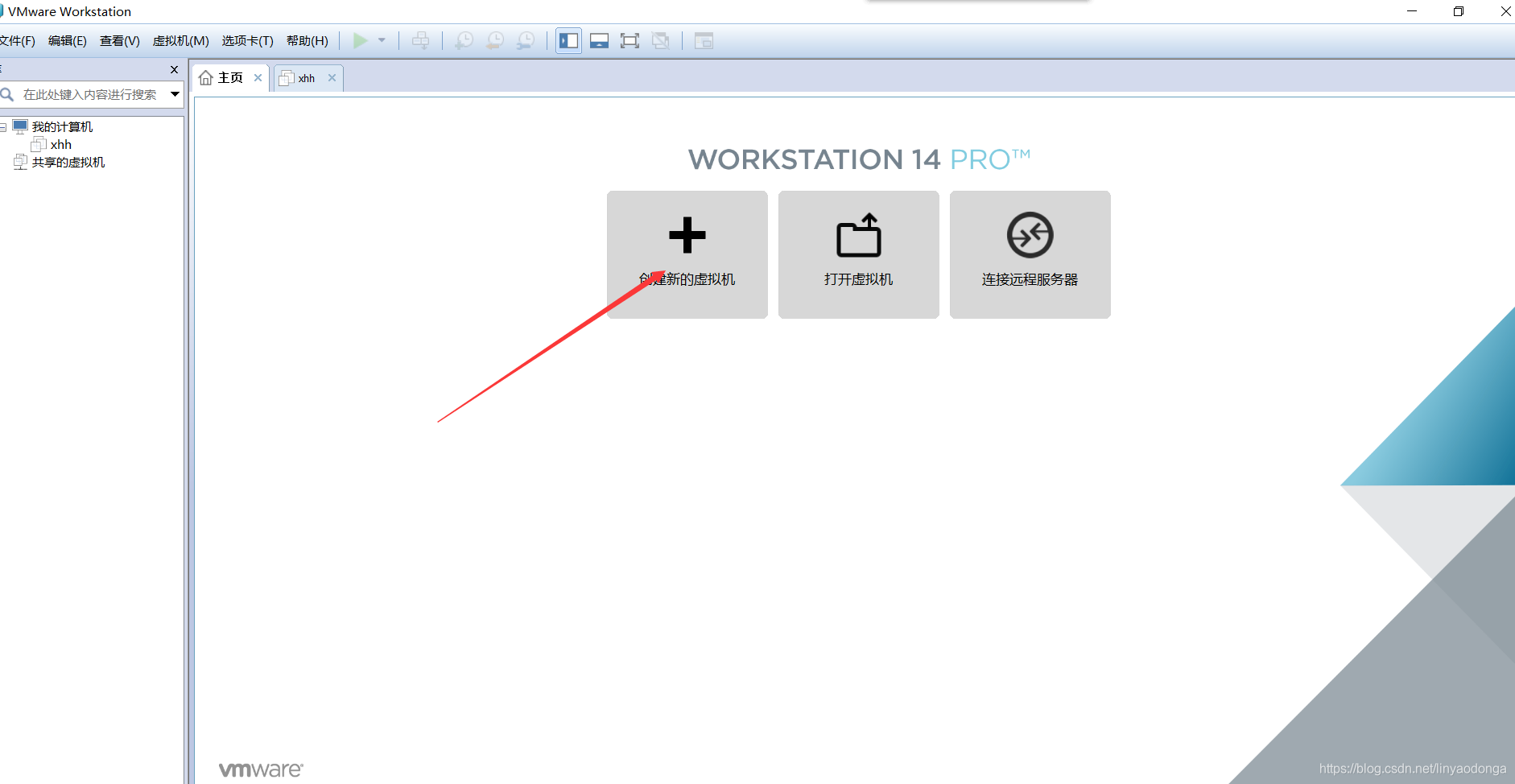
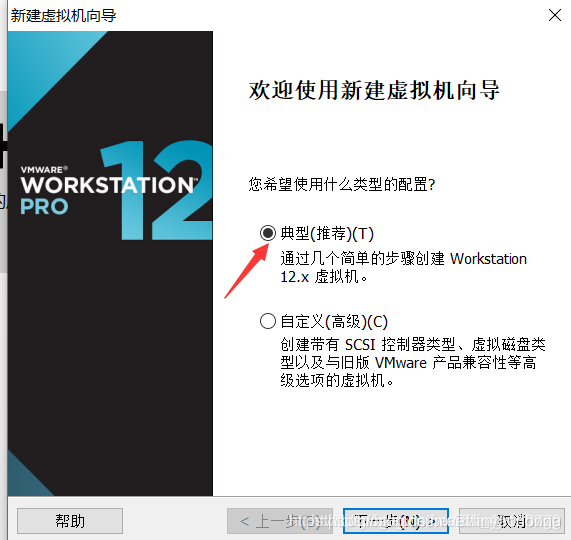
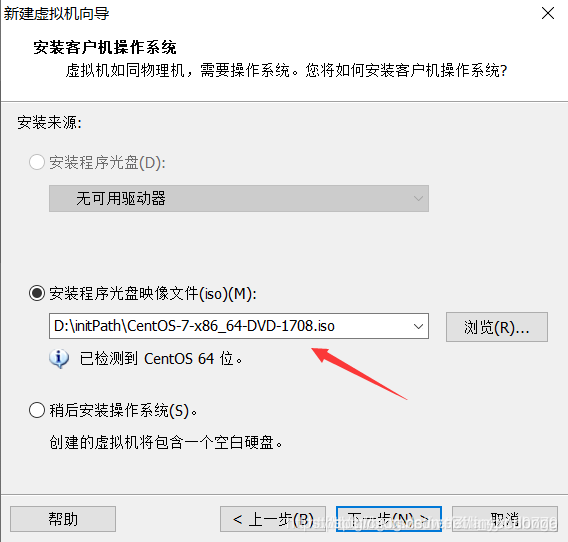
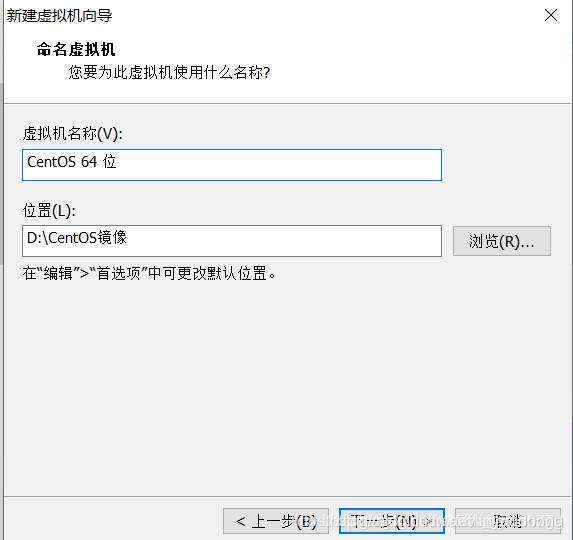
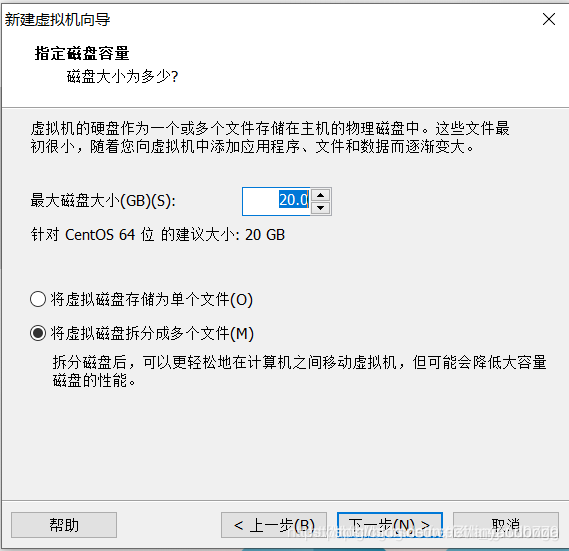
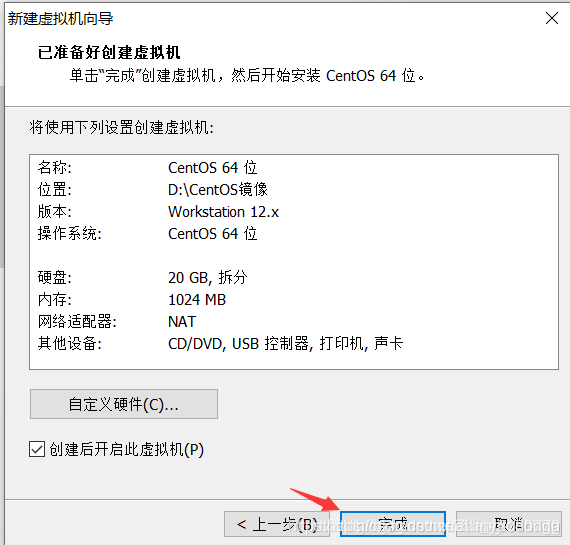
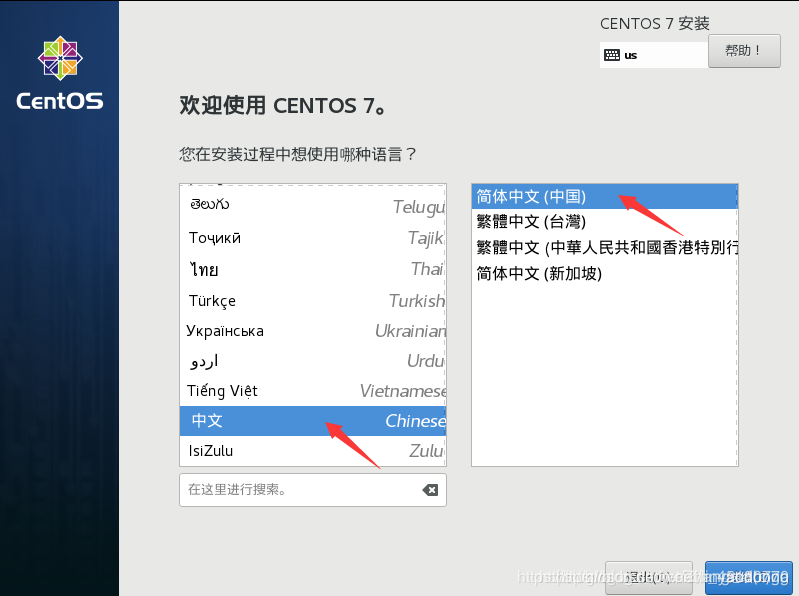
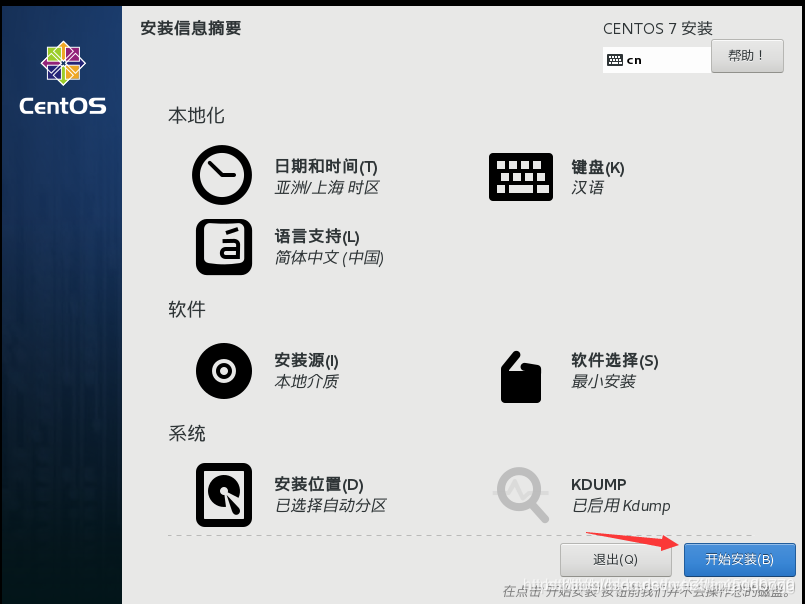
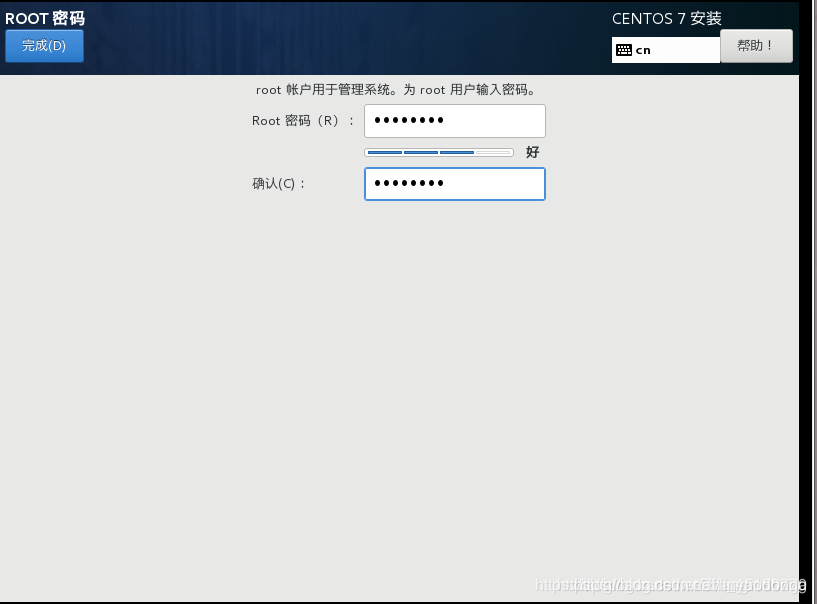
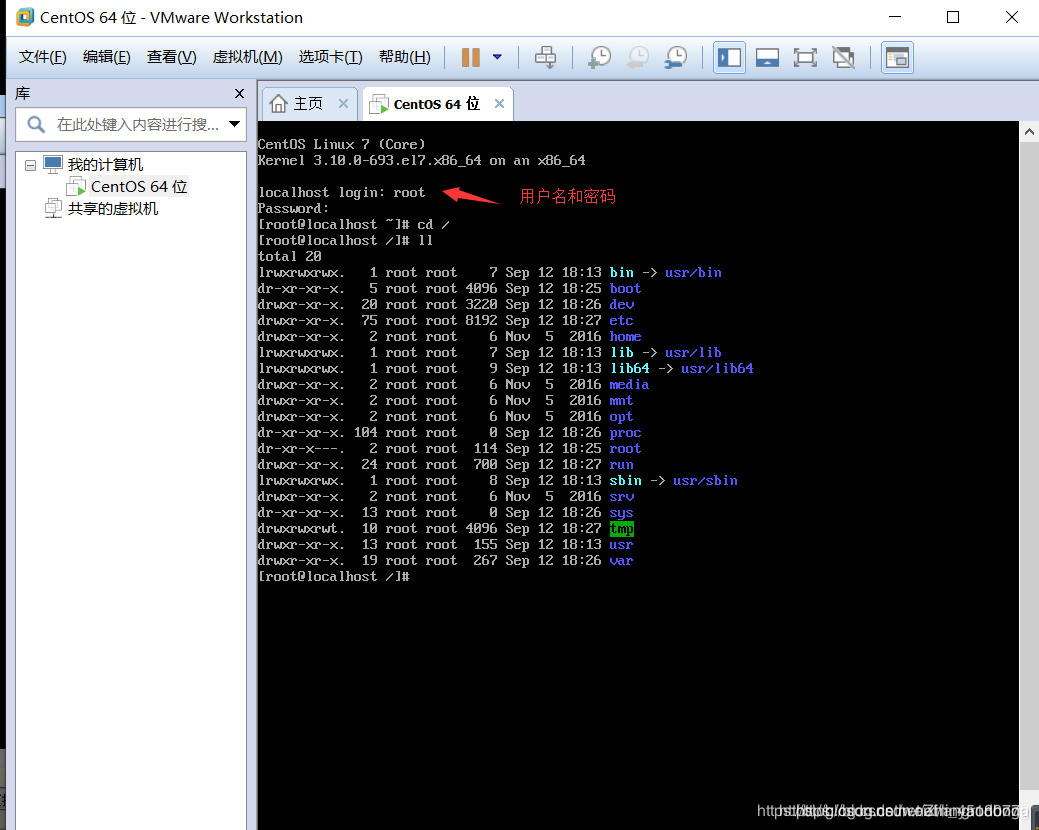
安装CentOS大概需要(10分钟)
查看Linux的IP地址,输入ifconfig,这里还是本地的ip
cd /etc/sysconfig/network-scripts 调转目录
ls或ll 查看目录
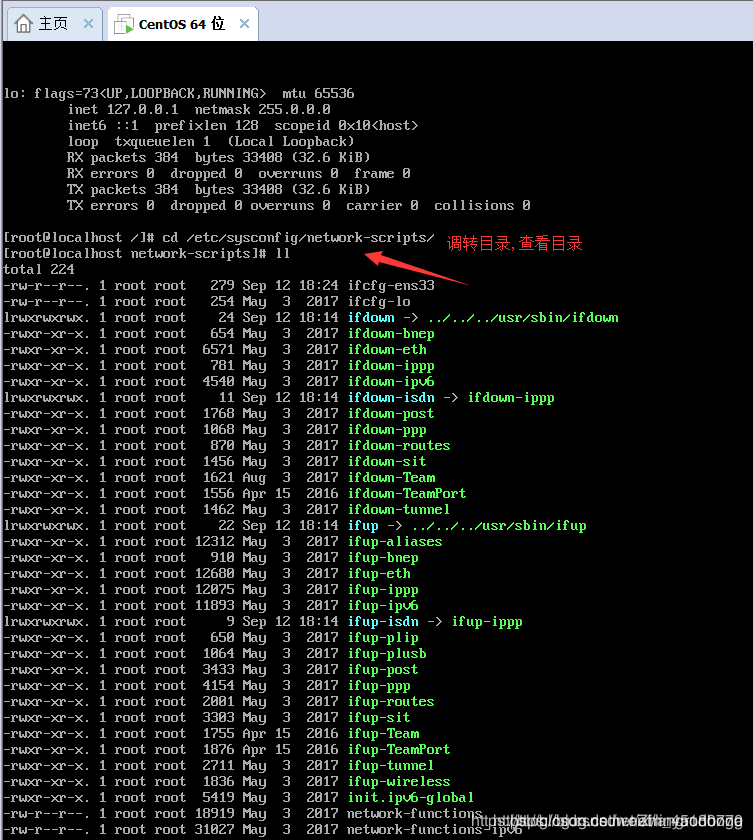
vi ifcfg-ens33 修改最后一项ONBOOT=yes
按ESC键,:wq保存并退出,:q!不保存并退出
shutdown -r now / reboot 重启
接下来:
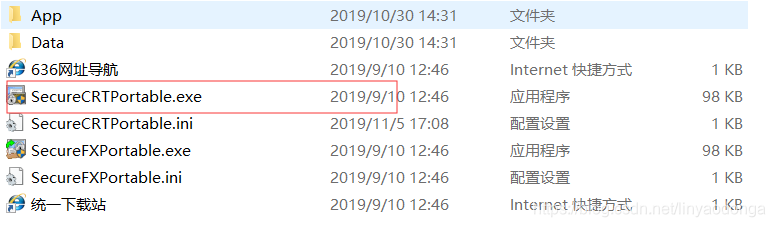
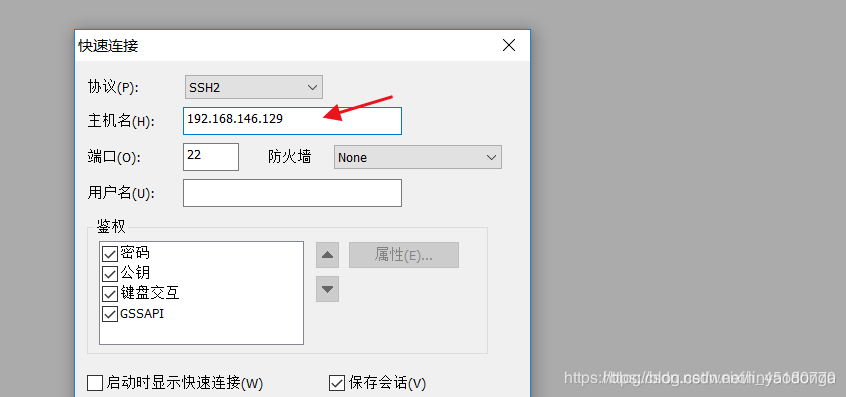
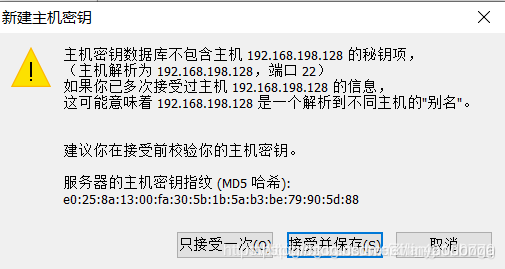
安装JDK
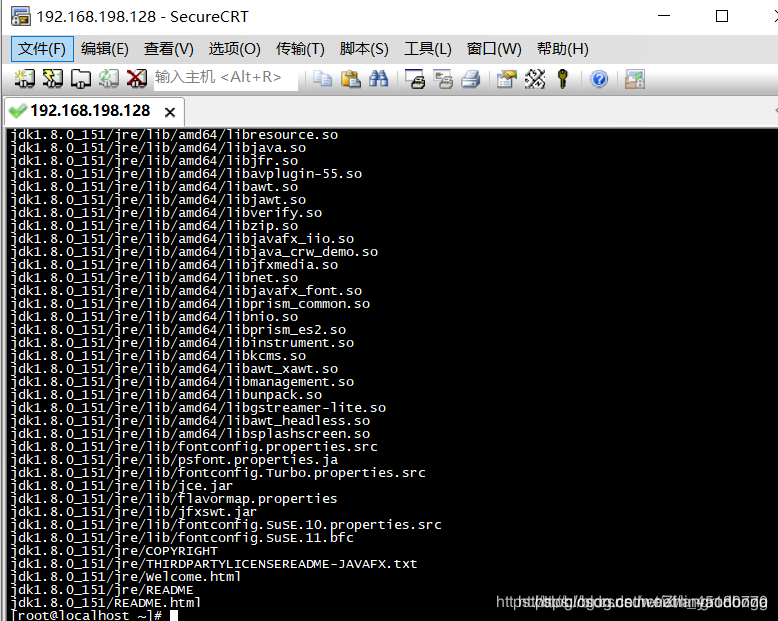
解压apache压缩包
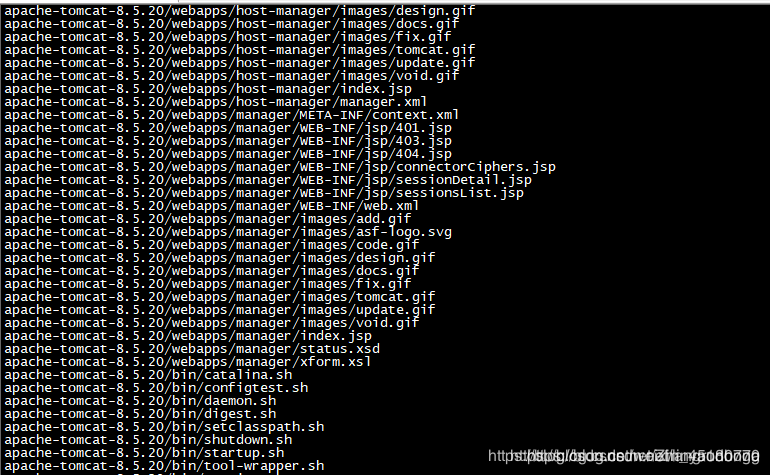
配置JDK环境变量、
vi /etc/profile
在最后面配置JDK环境变量
#java environment
export JAVA_HOME=/zking/jdk1.8.0_151(jdk解压路径)
export JRE_HOME=JAVAHOME/jreexportCLASSPATH=.: {JAVA_HOME}/jreexport CLASSPATH=.:JAVA
H
OME/jreexportCLASSPATH=.:{JAVA_HOME}/lib:JREHOME/libexportPATH= {JRE_HOME}/libexport PATH=JRE
H
OME/libexportPATH={JAVA_HOME}/bin:$PATH
设置环境变量生效:
source /etc/profile
检查JDK环境变量
java -version
配置Tomcat
1.解压Tomcat
2.配置环境变量
1)vi /etc/profile
2)在最后面配置Tomcat环境变量:
#tomcat
export TOMCAT_HOME=/zking/apache-tomcat-8.5.20(Tomcat解压路径)
3)source /etc/profile
4)启动tomcat:./startup.sh
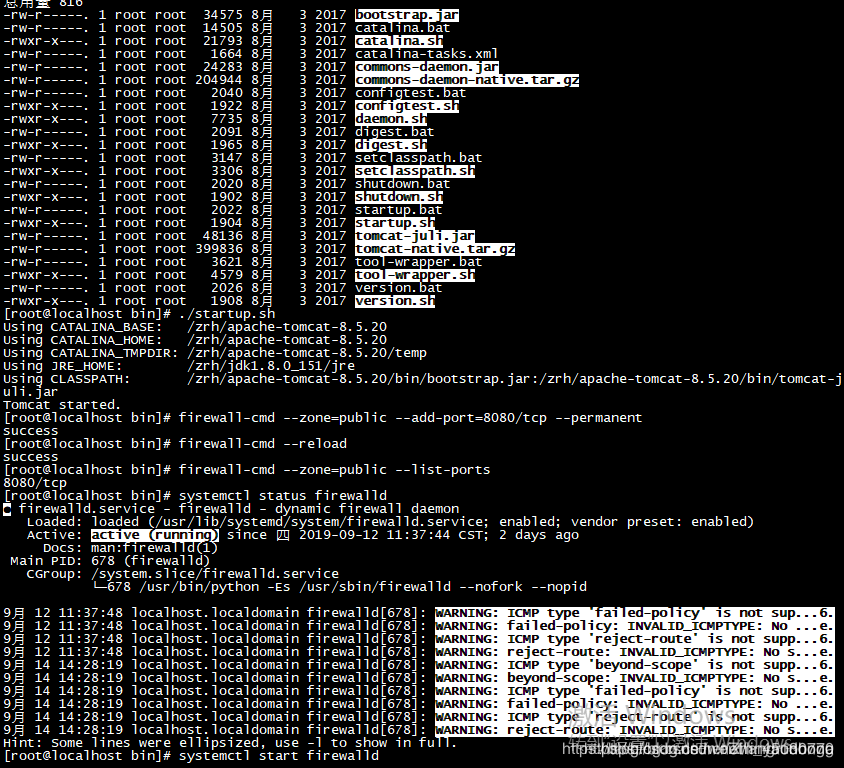
安装 mySql
通过WinSCP将安装包发送到centos的xhh中,和上方的jdk 和tomcat 一样
卸载mariadb,否则安装MySql会出现冲突
- rpm -qa|grep mariadb
- rpm -e --nodeps 文件名

将rpm包安装上,使用命令 安装包
rpm -Uvh 或者 yum localinstall
在 rpm 文件名 的后面加上 --force --nodeps 例如
rpm -ivh mysql-community-client-5.7.23-1.el7.x86_64.rpm --force --nodeps
初始化数据库并启动
mysqld --initialize
目录授权 和 更改mysql数据库目录的所属用户及其所属组
//这里是目录授权
cd /var/lib
chmod -R 777 mysql
//这里是先创建好用户组和用户
groupadd mysql
useradd -g mysql lky
//更改mysql数据库目录的所属用户及其所属组
chown mysql:mysql /var/lib/mysql -R
启动mySql服务
systemctl start mysqld
修改root本地登录密码(查看生成的随机密码)
grep 'password' /var/logs/mysqld.log
使用随机密码登录MySql
mysql -u root -p
重置密码
set password=password('root');
授权外网登录账户(root/root)
grant all privileges on *.* to 用户名@'%' identified by '密码';
刷新修改配置
flush privileges;
开放MySql 3306 端口
firewall-cmd --zone=public --add-port=3306/tcp --permanent
firewall-cmd --reload
打开mysql测试连接
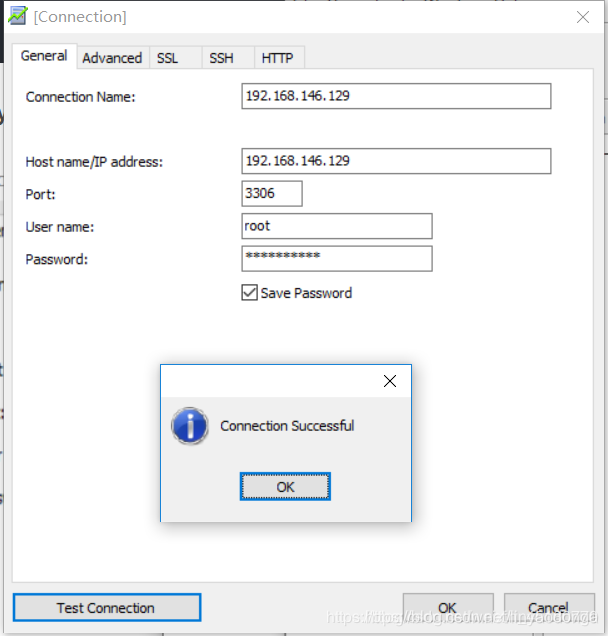
部署项目
1.在 eclipse 中将项目打成 war 包。直接右击项目选中导出,选中 war file 然后选中要导出的目录就可以了:
Export->WAR file 将项目打成 war 包
2.将导出好的 war 包上传到 Linux 中 Tomcat 的 webapp 目录下:
3.启动tomcat要进入bin目录下
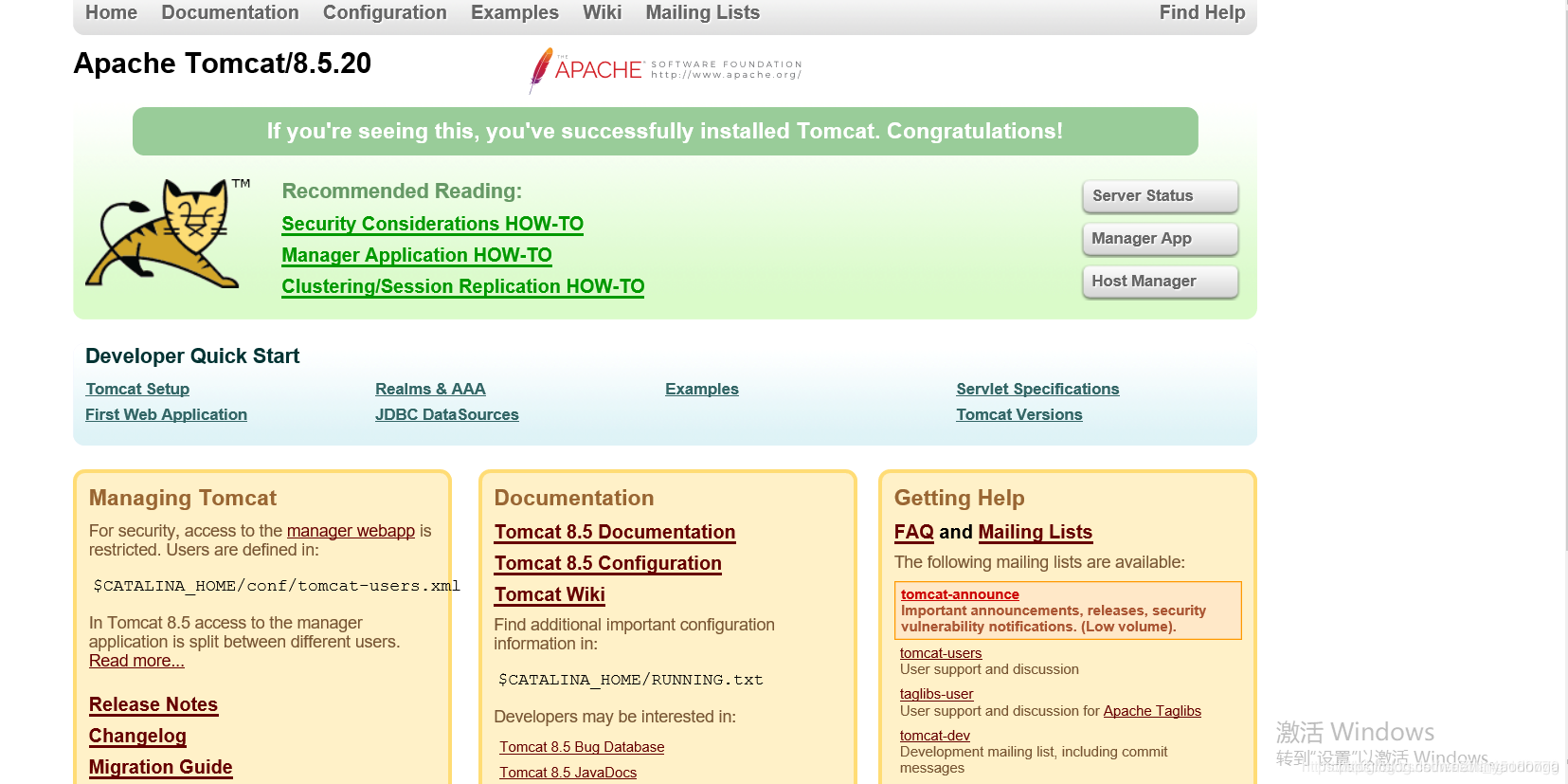
4.将项目的数据库也要导入Linux 中的MySql数据库中
5.运行 Tomcat,在webapps 这个目录下你可以查询到那个.war文件被自动解压成了一个对于名称的文件夹这样就说明成功了
 Linux环境搭建与项目部署
Linux环境搭建与项目部署




 本文详细介绍在Linux环境下安装配置VMWare虚拟机、CentOS系统、JDK、Tomcat及MySQL数据库的过程,涵盖环境变量设置、项目打包上传、数据库导入等关键步骤。
本文详细介绍在Linux环境下安装配置VMWare虚拟机、CentOS系统、JDK、Tomcat及MySQL数据库的过程,涵盖环境变量设置、项目打包上传、数据库导入等关键步骤。
















 8万+
8万+

 被折叠的 条评论
为什么被折叠?
被折叠的 条评论
为什么被折叠?








